Testen Sie einen Verwaltungszugang im Demosystem
Sie interessiert unser onlinebasiertes Bestell- und Abrechnungssystem für Essen in Gemeinschaftseinrichtungen?
Testen Sie uns!
Auf der Ihnen zugesandten Web-Adresse stellen wir eine Testversion unseres Systems für Sie bereit.
Loggen Sie sich als Verwaltung ein:
Benutzername (E-Mail): verwaltung
Passwort: test123

Als Verwaltung sehen Sie das Bestellsystem aus der Sicht des Caterers.
Sie können alle Kunden und Bestellungen verwalten, Speisepläne erstellen, Listen für die Produktion herunterladen, die Abrechnung machen, Statistiken einsehen und noch vieles mehr.
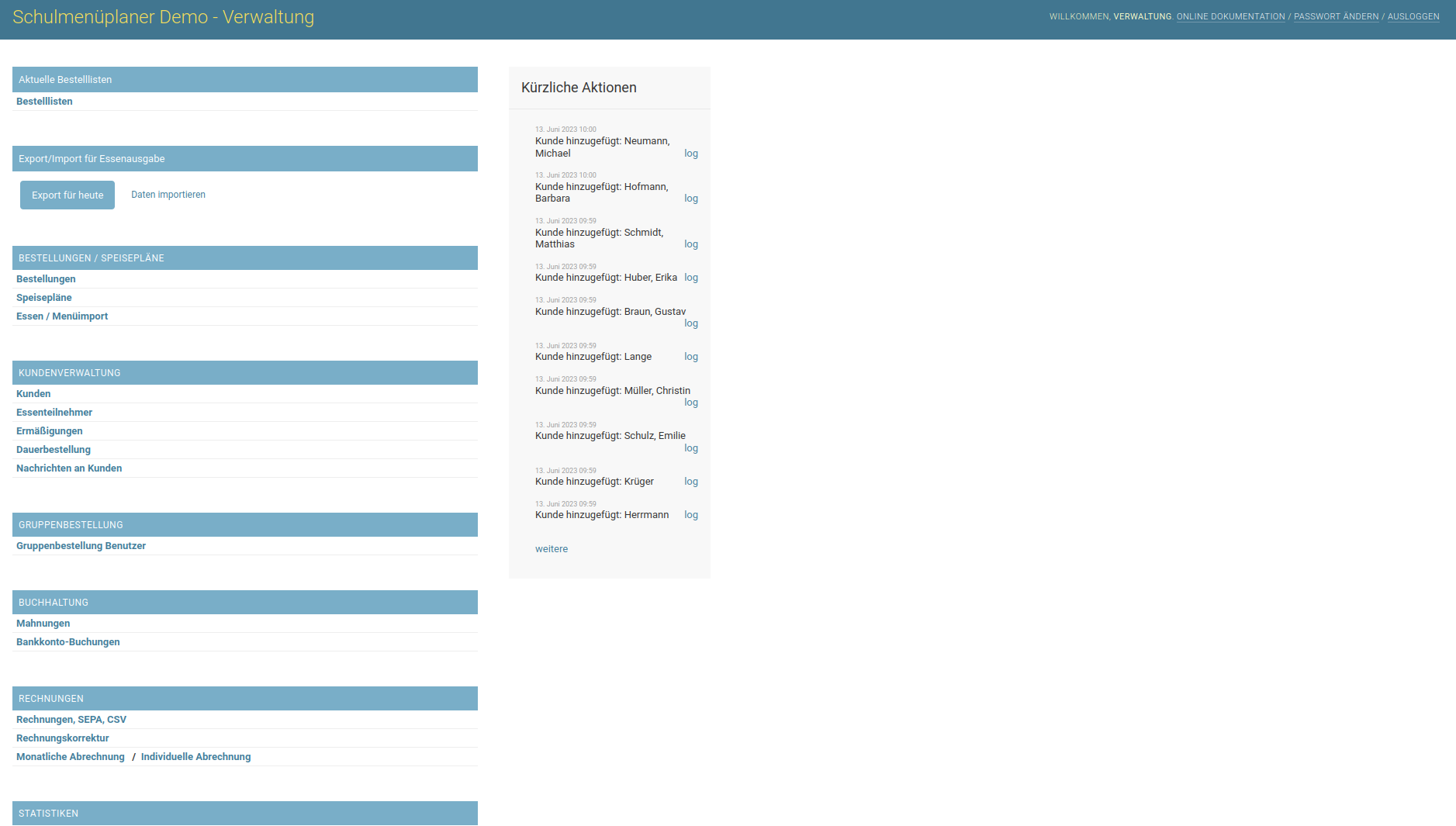
Welches Angebot machen Sie Ihren Kunden?
Unsere Konfigurationsseiten lassen Ihnen alle Möglichkeiten.
Sie können in unserem Testsystem mit den bereits vorhandenen Testdaten den Schulmenueplaner ausprobieren.
Eine Testeinrichtung (Konfiguration)
Oder Sie legen sich eine eigene Testeinrichtung an – dafür hier eine kurze Anleitung:
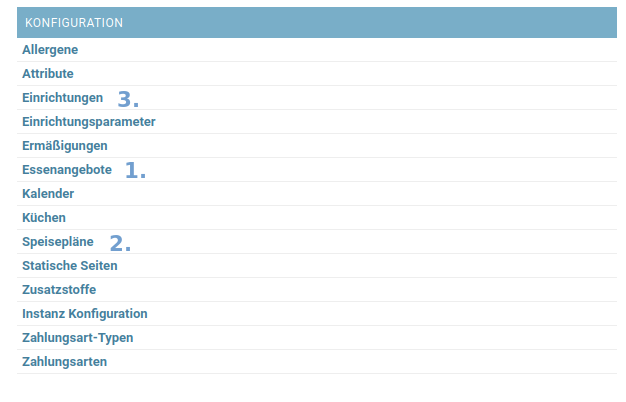
1. Essenangebot erstellen
Welche Essenlinien möchten Sie in Ihrer Testeinrichtung anbieten?
--> unter KONFIGURATION --> Essensangebote --> Essensangebot hinzufügen
Benennen Sie Ihr Essenangebot und stellen die Bestellfristen ein.
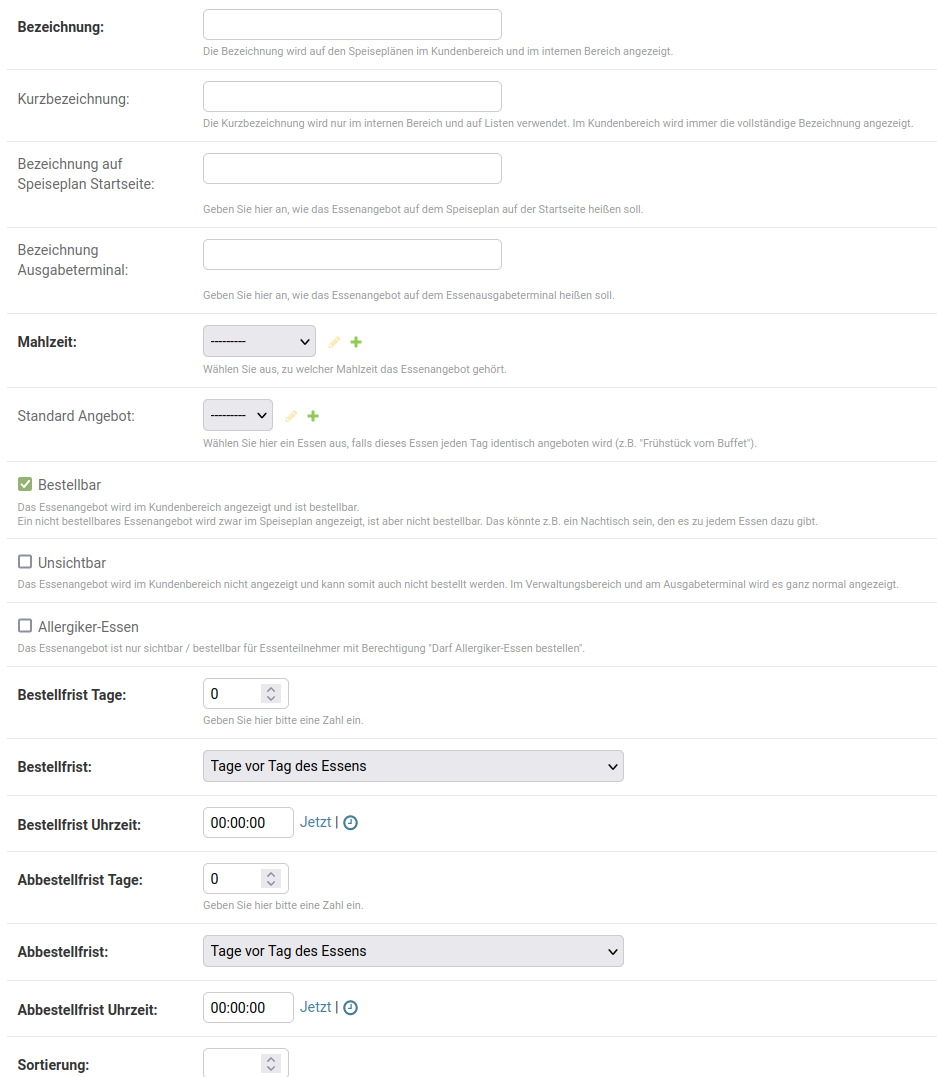
2. Speiseplan erstellen
Nun stellen Sie aus den verschiedenen Essen den oder die Speisepläne mit den jeweiligen Preisgruppen für Ihre Testeinrichtung zusammen.
--> unter KONFIGURATION --> Speisepläne --> Speiseplan hinzufügen
Wie Sie einen Speiseplan anlegen finden Sie hier.
Sie haben die Voraussetzungen (Essen, Preisgruppen und Speiseplankonfiguration) im System geschaffen, um Ihre Testeinrichtung zu erstellen.
3. Einrichtung erstellen
Erstellen Sie nun die Einrichtung, welcher der Speiseplan mit den zugehörigen Preisgruppen und Essenangeboten hinzugefügt werden soll.
--> unter KONFIGURATION --> Einrichtungen --> Einrichtung hinzufügen
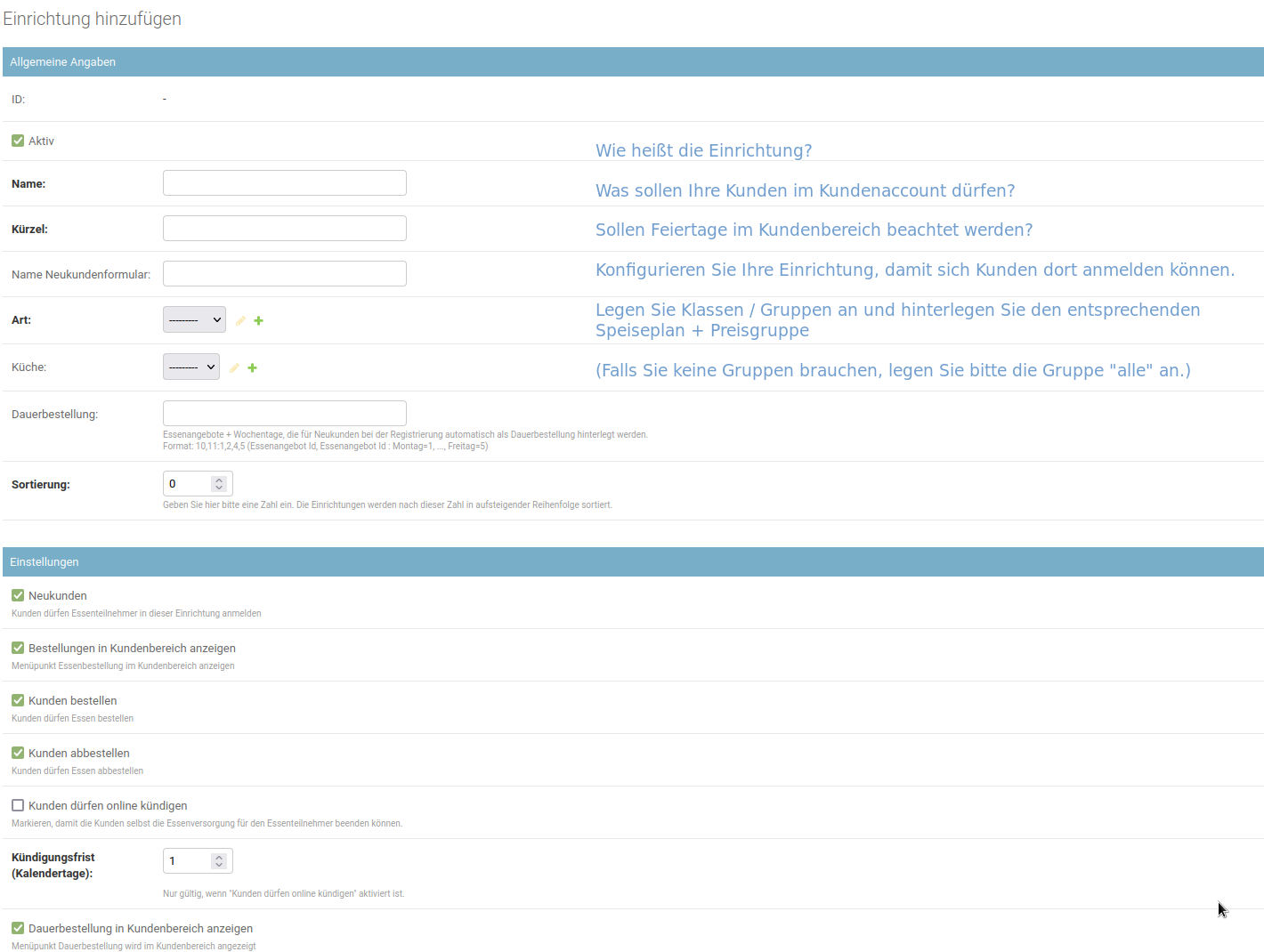
Aktueller Speiseplan
Welche Essen werden in den nächsten Wochen und Tagen in Ihrer Testeinrichtung gekocht:
Sie schreiben die Speisepläne und veröffentlichen sie für Ihre Kunden.
--> unter BESTELLUNGEN / SPEISEPLÄNE --> Speisepläne
Wählen Sie den Tag aus, tragen Sie das Essen ein und Speiseplan "freigeben".
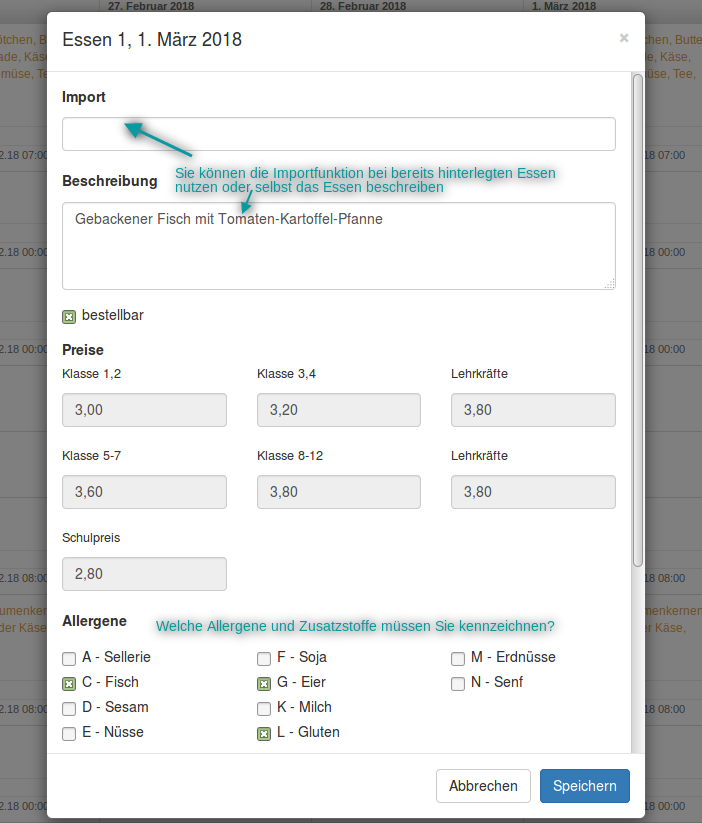
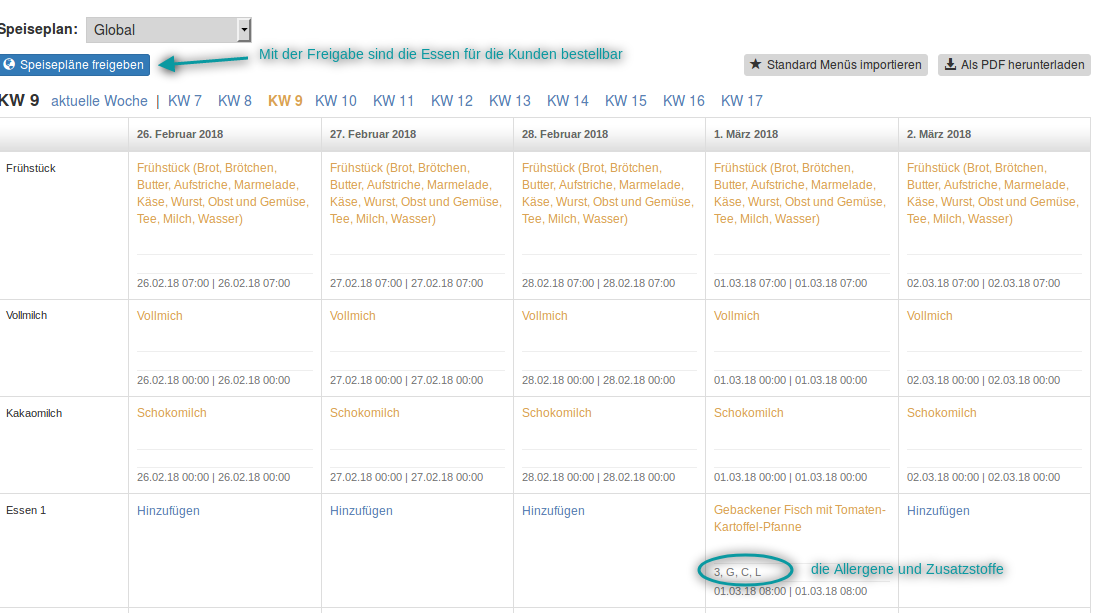
Allergene und Zusatzstoffe auf Ihren Speiseplänen – Sie können eingeben, wie Sie die Allergene benennen, welche Zusatzstoffe in Ihren Produkten vorhanden sind, und auf dem Speiseplan wird es angezeigt.
Essenbestellung
Die An- und Abbestellungen Ihrer Kunden tragen Sie bzw. Ihre Mitarbeiter mit einem Mausklick ein.
(Mindestens 95 Prozent Ihrer Kunden werden die Bestellungen online selbst eintragen.)
--> unter BESTELLUNGEN / SPEISEPLÄNE --> Bestellungen
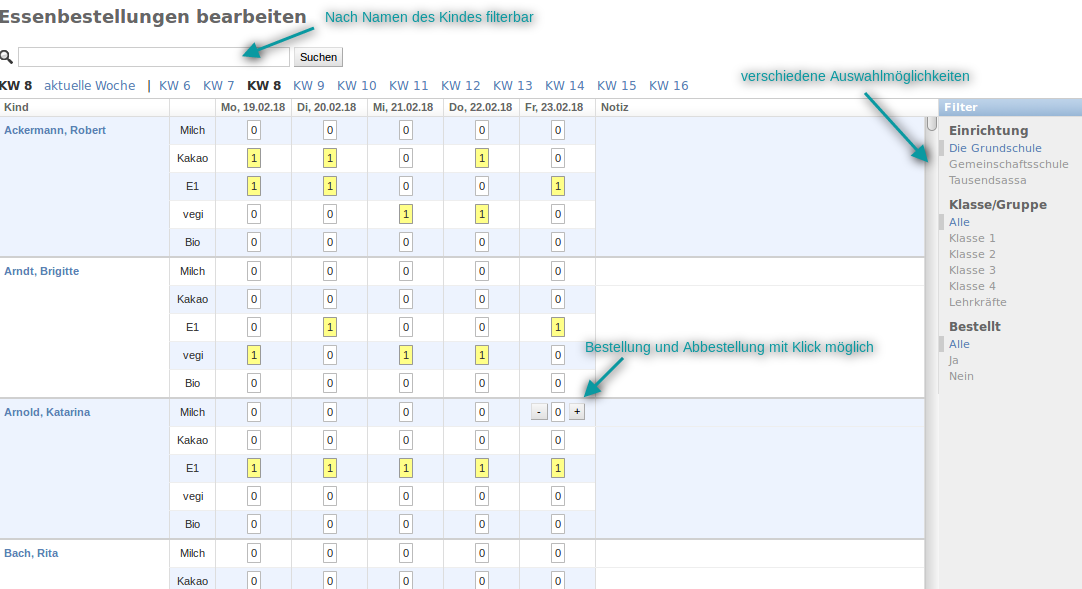
Um zu sehen, wie der Schulmenüplaner für Ihre Kunden aussieht, nutzen Sie unser Testlogin als Kunde.
Eine kleine Anleitung dazu hier --> Test Kundenaccount.
Alternativ:
Sie nutzen die Möglichkeit, als Verwaltung in einen Kundenaccount zu schauen.
Gehen Sie unter --> KUNDENVERWALTUNG auf --> Kunden:
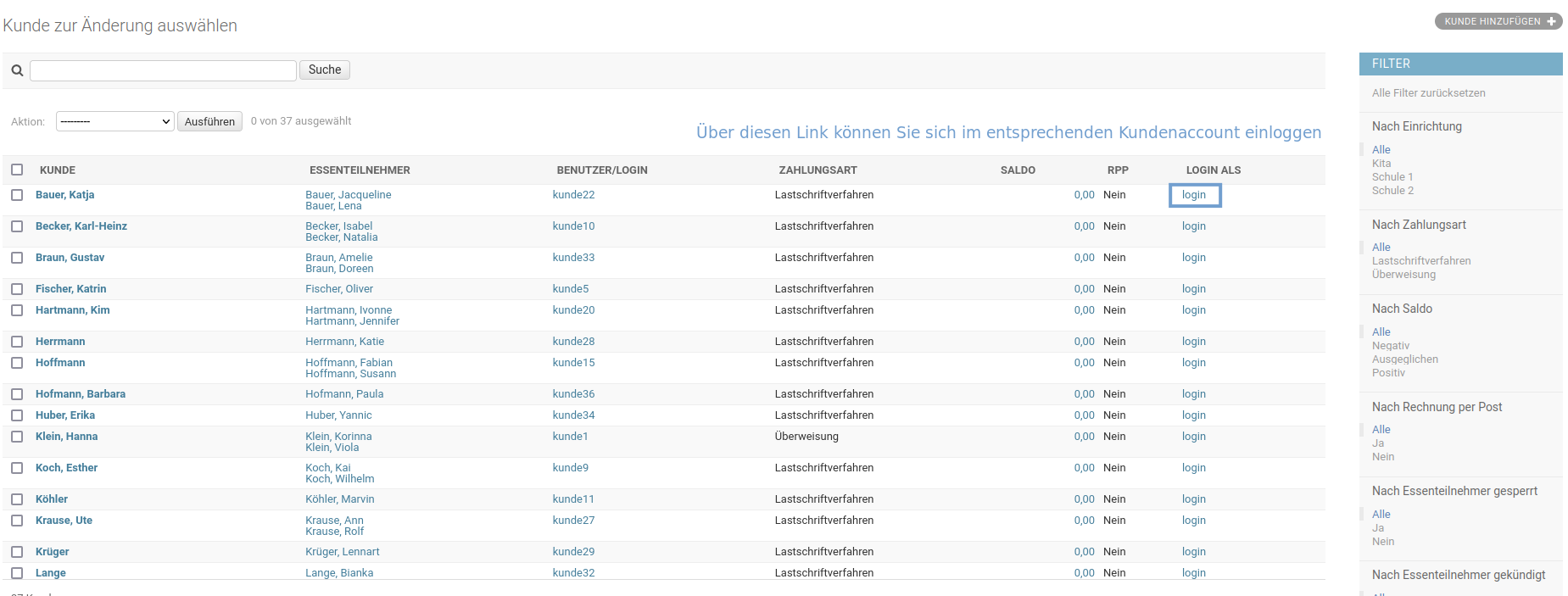
Über diesen Link "Login als" können Sie sich in jedes Kundenkonto einloggen (das einen Onlinezugang hat).
Änderungen, die Sie darin vornehmen, werden nicht als Änderungen des Kunden registriert, sondern als Ihrem Login zugehörig.
Sie möchten wissen, wie viele Essen in welcher Ihrer Einrichtung bestellt sind?
Erstellen Sie entsprechende Listen im pdf-Format.
Direkt auf der Startseite --> unter Bestelllisten, dann gelangen Sie zu einer Auswahl möglicher Listen.
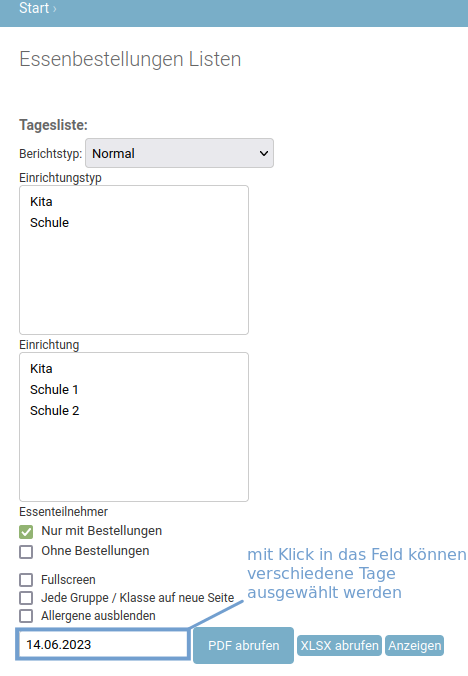
Sie möchten Kunden neu anlegen, Ermäßigungen einpflegen, Rechnungen erstellen.
Und für Ihre Planung schauen, welche Essen für den übernächsten Tag bereits bestellt sind.
Dies alles kann unsere Software und noch einiges mehr.
Gern vereinbaren wir einen Termin, an dem wir Ihnen unser Bestellsystem telefonisch oder per Screensharing vorführen und Ihnen alle Funktionen zeigen.
Ihr Schulmenüplaner